Las redes sociales pueden ser las aliadas de los bloggers, ya que tienen mucho contenido interesante que puede llamar la atención de tus visitantes.
En vez de copiar y pegar los post que te interesa mostrar o, tomar una captura de pantalla, redes como Twitter y Facebook e nos dan la posibilidad de insertar un posteo mediante el uso de código.
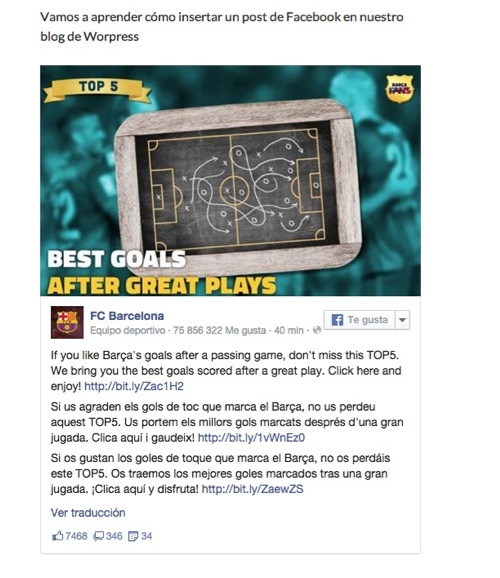
Así se ve el post dentro de nuestro blog
Como ya lo hemos hecho con Twitter, hoy voy a enseñarles a insertar posteos de Facebook en sus blogs de WordPress. Que nos les de miedo el código, ya que no se necesita ningún tipo de conocimientos de programación.
Insertando un post de Facebook
Facebook, hace muy poco añadió la posibilidad de insertar en nuestro blog publicaciones de la red social. No podemos hacerlo con cualquier posteo, sino que debe ser uno público, es decir, visible para cualquier persona, sin necesidad de que sean nuestros “amigos.”
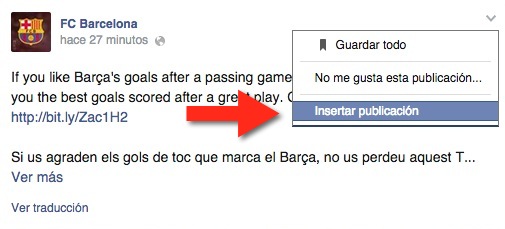
Debe ser un post público
Como ejemplo, vamos a usar un post de la página del club de fútbol Barcelona. Nos vamos a la publicación que queremos insertar y, dando clic sobre la flecha hacia abajo que se muestra en la zona superior derecha del post, seleccionamos Insertar Publicación.
Se abrirá una ventana flotante y, en la parte superior el código que tendremos que insertar en nuestro blog. Algo interesante es que podemos definir el ancho, aunque no es necesario. Copia el código.
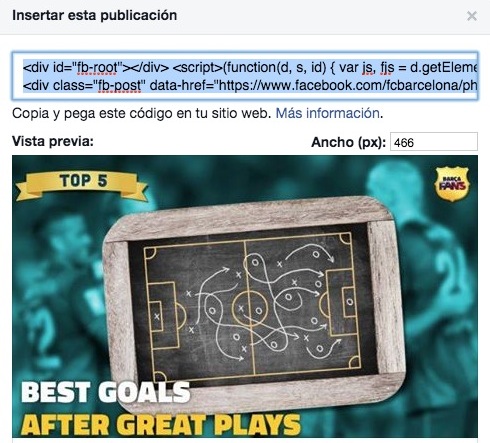
Así se ve el código
Volvemos a nuestro blog y, a la entrada donde queremos insertar este post de Facebook. Ubícate en la zona donde donde quieres que vaya y, en la pestaña Texto pegamos el código tal como nos lo dieron.
Notarás que en Visual sólo se muestra un enlace, pero eso cambia en Vista Previa. Guarda el borrador y cliquea sobre Vista Previa. Vas a notar cómo el post de Facebook quedó perfectamente insertado en nuestro blog.

Pega el código tal y como te lo dieron
Sin tener que abandonar nuestro sitio, los visitantes pueden darle Me Gusta, escribir o leer comentarios e incluso compartirlo, evitando que se vayan de nuestra web y se dirijan a Facebook.
Como les dijimos anteriormente, esta función sólo puede usarse con publicaciones abiertas de Facebook, no con las que tienen alguna configuración de privacidad, allí no vas a encontrar dicha opción.
Puedes insertar todos los posteos que desees e incluso agregar juntos los de Twitter u otra red social, creando entradas muy valiosas desde el punto de vista social y que aumentarán el tiempo que los visitantes pasen en tu blog hecho con WordPress.